锐雯电脑配置如何?价格是多少?
33
2024-06-19
作为一种非常方便的电脑设备,笔记本电脑在我们的生活和工作中起着重要的作用。然而,有时候我们可能会遇到一些麻烦,比如无法右键点击的问题。在本文中,我们将探讨一些解决这个问题的方法,帮助您重新获得使用右键的便利。
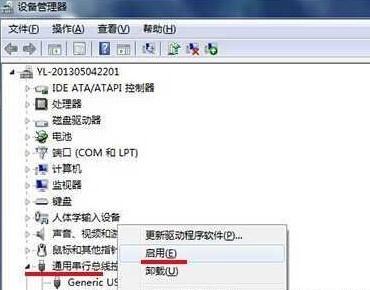
1.检查鼠标驱动程序的问题
如果您发现笔记本电脑无法右键点击,首先要检查鼠标驱动程序是否正常。您可以通过打开设备管理器并检查鼠标驱动程序的状态来进行确认。
2.更新鼠标驱动程序
如果发现鼠标驱动程序有问题,可以尝试更新它。您可以前往笔记本电脑制造商的官方网站或鼠标制造商的网站下载最新的驱动程序,并按照说明进行安装。
3.检查鼠标设置
有时候,鼠标设置可能会导致右键无法点击。您可以打开控制面板,找到“鼠标”选项,然后检查是否有任何设置错误或禁用右键点击的选项。
4.扫描病毒和恶意软件
某些病毒或恶意软件可能会导致笔记本电脑出现各种问题,包括无法右键点击。使用一款可信赖的杀毒软件进行全面扫描是一个明智的选择。
5.检查系统更新
时常检查系统是否有可用的更新也是重要的。有时候,更新可能会修复一些已知的问题,并解决无法右键点击的情况。
6.清理临时文件和垃圾文件
过多的临时文件和垃圾文件可能会占据硬盘空间,导致系统运行不稳定。定期清理这些文件可以帮助提升系统性能,并有助于解决右键点击问题。
7.检查系统错误和硬件问题
如果以上方法都没有解决问题,可能需要检查系统是否有其他错误或硬件问题。您可以运行系统自带的错误检测工具或联系专业技术人员进行进一步排查。
8.重新安装操作系统
如果无法解决右键点击问题,您可以考虑重新安装操作系统。这将清除系统中的任何错误或冲突,并为您提供一个全新的环境。
9.创建新的用户帐户
有时候,问题可能出现在用户帐户上。您可以尝试创建一个新的用户帐户,看看是否可以在新帐户中正常使用右键。
10.检查外部设备的问题
如果您连接了外部设备(如鼠标)并发现右键无法点击,请检查该设备是否正常工作。尝试更换鼠标或断开其他外部设备,看是否能够解决问题。
11.使用系统还原
如果您记得右键点击在某个时间点之前是正常的,您可以尝试使用系统还原功能将系统恢复到那个时间点。
12.进行硬件维护
定期进行硬件维护可以帮助解决一些硬件相关的问题。您可以清洁鼠标、键盘和笔记本电脑的内部,以确保它们正常运作。
13.检查其他软件冲突
有时候,其他安装的软件可能会导致右键点击问题。您可以尝试禁用或卸载最近安装的软件,看看是否可以解决问题。
14.重启笔记本电脑
重启笔记本电脑可能是最简单且有效的解决方法之一。有时候,仅仅重新启动系统就可以解决右键点击问题。
15.寻求专业技术支持
如果您尝试了以上所有方法,但问题仍然存在,那么可能需要寻求专业技术支持。联系笔记本电脑制造商或相关服务中心,寻求他们的帮助和建议。
无法右键点击的问题可能会给我们的使用体验带来很多不便。然而,通过检查鼠标驱动程序、更新驱动程序、检查设置、清理系统、排查硬件等一系列方法,我们可以解决这个问题,并重新恢复右键点击的便利。如果遇到类似问题,不妨尝试以上方法,相信能够找到适合您的解决方案。
在使用笔记本电脑的过程中,有时我们会发现右键无法点击,这给我们的操作带来了很大的不便。本文将为大家介绍一些常见的笔记本电脑右键失灵的故障,并提供解决方案,以帮助读者快速解决这个问题。
驱动程序问题
1.1确定是否存在驱动程序冲突或损坏的情况:通过打开设备管理器,查看鼠标和其他指针设备中是否有黄色感叹号或问号。
1.2更新鼠标驱动程序:访问笔记本电脑制造商的官方网站,下载并安装最新的鼠标驱动程序。
1.3卸载并重新安装鼠标驱动程序:在设备管理器中找到鼠标驱动程序,右键点击选择卸载,然后重新启动电脑,再次安装最新的鼠标驱动程序。
系统设置问题
2.1检查鼠标设置:进入控制面板,找到鼠标设置选项,确保右键功能被启用。
2.2检查注册表设置:通过运行“regedit”命令打开注册表编辑器,检查“HKEY_CURRENT_USER\Software\Microsoft\Windows\CurrentVersion\Policies\Explorer”路径下是否存在名为“NoViewContextMenu”的键值,如果存在并且值为1,将其修改为0。
硬件问题
3.1检查鼠标硬件连接:确保鼠标正确连接到笔记本电脑的USB接口或无线接收器。
3.2更换鼠标:如果以上方法都无效,可以尝试将鼠标更换为另一个可靠的设备,以确定是否是鼠标本身的问题。
恶意软件问题
4.1扫描病毒:使用杀毒软件对系统进行全面扫描,查杀可能导致右键失灵的病毒或恶意软件。
4.2清理注册表:使用注册表清理工具清理无效的注册表项,以解决由于恶意软件感染导致的右键失灵问题。
操作系统问题
5.1重启操作系统:有时候只需要简单地重启操作系统,就能够解决笔记本电脑右键无法点击的问题。
5.2更新操作系统:及时更新操作系统,安装最新的补丁和更新程序,以修复可能导致右键失灵的操作系统问题。
专业维修
6.1寻求专业帮助:如果以上方法都无效,建议寻求专业笔记本电脑维修服务商的帮助,以便更彻底地解决右键无法点击的问题。
笔记本电脑右键无法点击可能是由驱动程序问题、系统设置问题、硬件问题、恶意软件问题或操作系统问题引起的。通过逐步排除和解决这些问题,我们可以快速解决笔记本电脑右键失灵的困扰。如果以上方法都无效,建议寻求专业维修帮助。
版权声明:本文内容由互联网用户自发贡献,该文观点仅代表作者本人。本站仅提供信息存储空间服务,不拥有所有权,不承担相关法律责任。如发现本站有涉嫌抄袭侵权/违法违规的内容, 请发送邮件至 3561739510@qq.com 举报,一经查实,本站将立刻删除。